Copia de seguridad y transferencia de SMS, mensajes de teléfonos Android a PC

Los mensajes de texto son bastante buenos para mantenerse en contacto con sus familiares, amigos, colegas y otras personas. Cuando tienes un teléfono Android, recibes y envías mensajes de texto de vez en cuando. Algunos mensajes de texto son enviados por su amante, padres o amigos, que son muy memorables. Algunos contienen información comercial importante y debe tener cuidado en caso de que los elimine accidentalmente.
Sin embargo, la memoria del teléfono donde se almacenan todos los mensajes de texto es limitada. Eso significa que debe limpiar el cuadro de texto regularmente para asegurarse de que puede recibir y enviar nuevos mensajes de texto. Teniendo en cuenta que estos mensajes de texto significan mucho para usted, es posible que desee hacer una copia de seguridad y transferir los SMS de Android a la PC antes de eliminarlos. Aquí, este artículo te dice dos formas de hacerlo.
Método 1. Copia de seguridad y transferencia de SMS de Android a PC con un Administrador de Android de escritorio

DrFoneTool – Administrador del teléfono (Android)
Una transferencia inteligente de Android para hacer entre Android y computadoras.
- Transfiera archivos entre Android y la computadora, incluidos contactos, fotos, música, SMS y más.
- Administre, exporte/importe su música, fotos, videos, contactos, SMS, aplicaciones, etc.
- Transfiere iTunes a Android (viceversa).
- Administre su dispositivo Android, como Samsung S22 en la computadora.
- Totalmente compatible con Android 8.0 y posteriores.
Paso 1. Ejecute el software y conecte su teléfono Android a la computadora
Al principio, descargue la versión correcta de DrFoneTool en su computadora. Instálalo y ejecútalo. Elija ‘Administrador de teléfono’ de todas las funciones y use un cable USB para conectar su teléfono Android a la computadora. Después de la conexión, su teléfono Android se mostrará en la ventana principal.

Nota: Las versiones de Windows y Mac funcionan de manera similar. Por lo tanto, solo tomo la versión de Windows como prueba. Si está utilizando una Mac, también puede seguir los pasos.
Paso 2. Copia de seguridad y transferencia de SMS, mensajes de Android a PC
Selecciona Información pestaña. Vaya a la columna de la izquierda y haga clic en SMS. En la ventana de administración de SMS, seleccione los hilos de mensajes que desea transferir. Hacer clic Exportar para guardar y transferir los mensajes de Android a tu PC en formato .html o .csv.

Método 2. Transferir SMS de Android a la PC con una aplicación de Android
Aparte del software de escritorio, también hay muchos Copia de seguridad de SMS de Android aplicaciones que le permiten guardar SMS en un teléfono Android en una tarjeta SD y luego transferirlos a una computadora. Entre ellos, Copia de seguridad y restauración de SMS se destaca.
Paso 1. Ve a Google Play Store en y descargar Copia de seguridad y restauración de SMS aplicación.
Paso 2. Inicie la aplicación y toque Backup para hacer una copia de seguridad de los SMS en la tarjeta SD de su teléfono Android.
Paso 3. Monte su teléfono Android como un disco duro externo mediante un cable USB.
Paso 4. En su computadora, busque su teléfono Android y abra la carpeta de la tarjeta SD.
Paso 5. Busque el archivo .xml y cópielo en su computadora
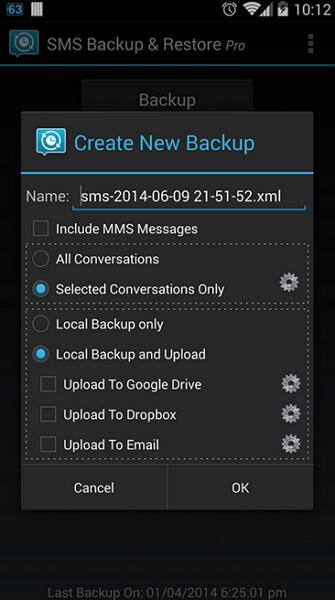
Lectura adicional: Cómo leer SMS.xml en PC
Por lo general, los SMS de Android que transfiere a la PC se guardan como un archivo .xml, un archivo .txt o un archivo HTML. Los dos últimos formatos son fácilmente legibles. Para leer el archivo SMS.xml, debe obtener soporte de una herramienta de terceros: notepad ++. Es un editor de código fuente gratuito que le permite leer el archivo SMS.xml cómodamente.
Nota: No edite el archivo .xml cuando use Notepad++. O bien, el archivo podría estar dañado.
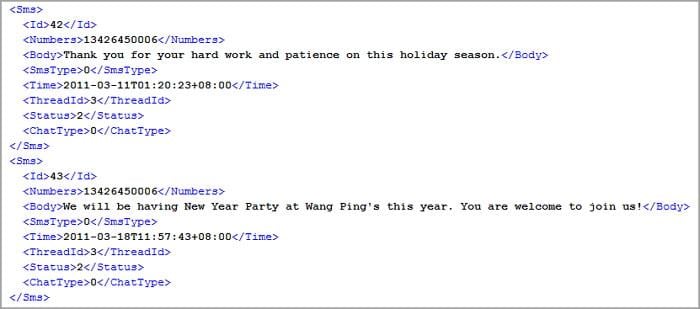
¿Por qué no descargarlo e intentarlo? Si esta guía te ayuda, no olvides compartirla con tus amigos.
últimos artículos

